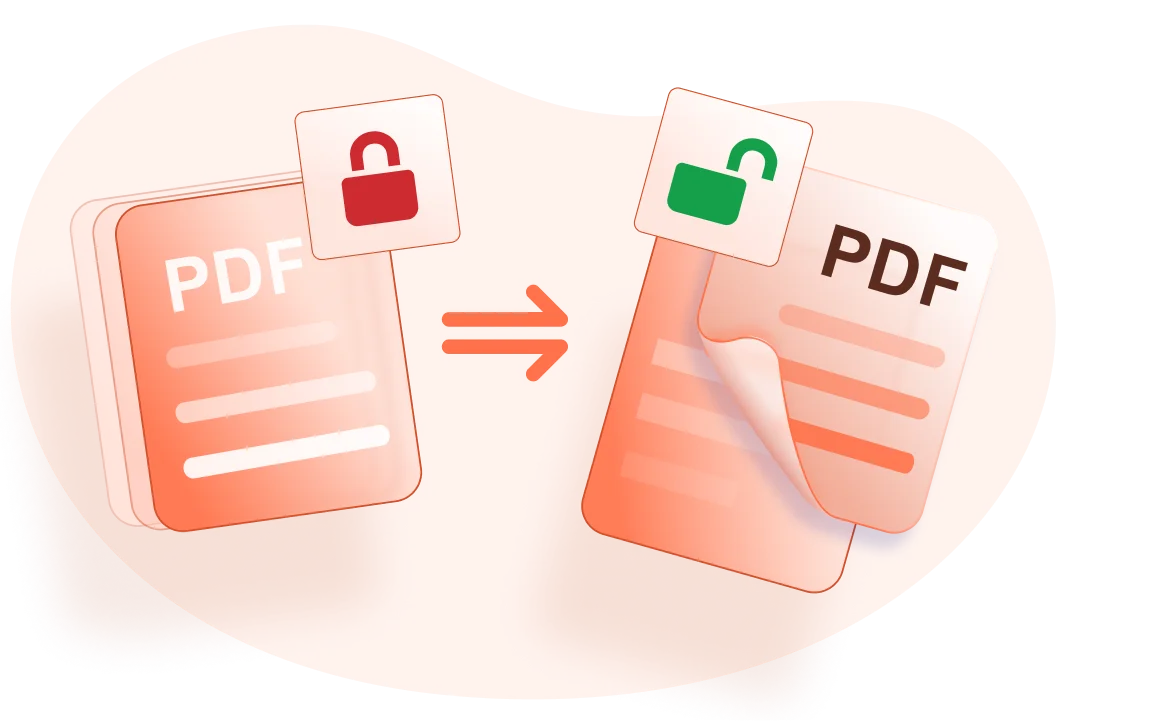Odblokuj PDF: Usuń hasło z zaszyfrowanych plików PDF
Darmowe narzędzie do odblokowywania plików PDF umożliwiające usunięcie hasła blokującego pliki PDF, przy jednoczesnym zachowaniu bezpieczeństwa danych dzięki niestandardowym ustawieniom. Możesz wybrać odblokowanie, otwarcie, edycję, kopiowanie, drukowanie lub dodanie znaków wodnych.